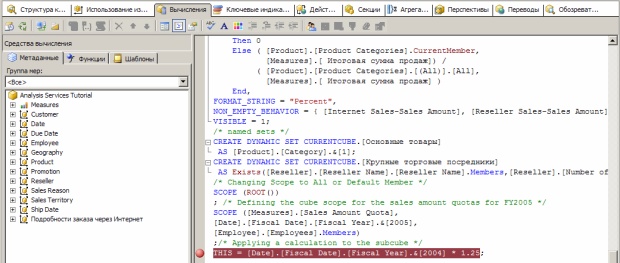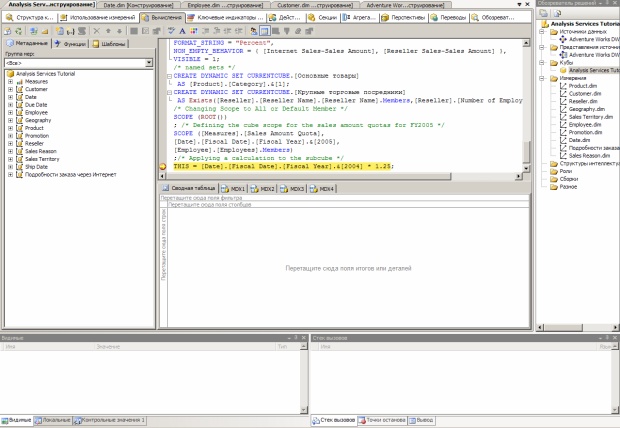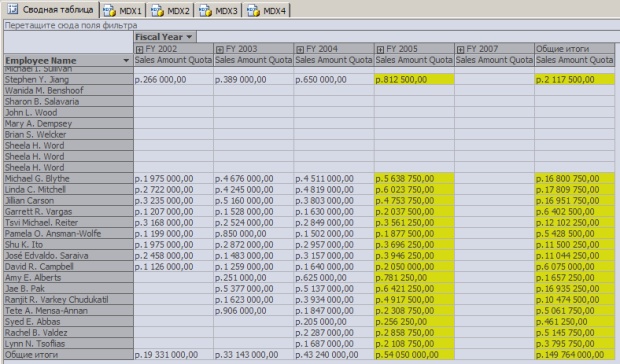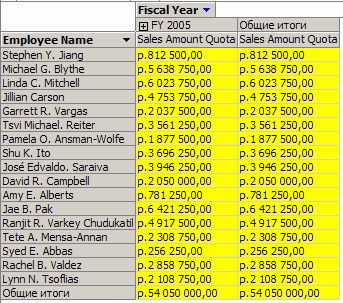|
Здравствуйте! Я прошла 1 лекцию и 1 самостоятельную работу. В конце контрольные вопросы, их надо для как-то ответить или куда-то отослать? |
Определение вычислений
Определение и проверка нового вычисления квоты продаж для финансового года 2005
Далее в сценарий будет добавлена новая команда, вычисляющая размер квоты продаж на 2005 финансовый год по всем элементам измерения " Employee ". Однако вместо представления "Форма" команда будет добавлена прямо в представление сценария. В представлении "Сценарий" между командами сценария необходимо ставить точку с запятой.
В представлении "Сценарий" введите следующую инструкцию на новой строке в конце сценария вычисления:
/* Applying a calculation to the subcube */
THIS = [Date].[Fiscal Date].[Fiscal Year].&[2004] * 1.25;
Инструкция THIS присваивает мере " Sales Amount Quota " новое значение на пересечении элементов " Employee " и " FY 2005 " вложенного куба. Новое значение основано на значении, существующем на пересечении элемента " Employee " и меры " Sales Amount Quota " для финансового года 2004, умноженного на 1,25.
В области "Выражения вычислений" щелкните границу слева от инструкции THIS, чтобы задать точку останова (рисунок 11.49)
Заметьте, что на этой границе появилась красная точка, а инструкция выделена красным цветом. При выполнении проекта в режиме отладки измененный проект будет развернут на экземпляре служб SSAS, куб будет обработан и сценарий вычисления будет выполнен до точки останова. Затем можно продолжить выполнение по шагам. Если не задать точку останова и выполнить проект в режиме отладки, то сценарий вычисления прервется на первой инструкции сценарии, то есть на инструкции CALCULATE.
В меню "Отладка" выберите команду "Начать отладку". Также можно нажать клавишу F5. Проект будет развернут и обработан, а сценарий вычисления будет выполнен вплоть до точки останова (рисунок 11.50)
Скрыв все закрепленные окна, можно освободить больше площади для просмотра области "Сводная таблица", отображаемой в нижней части вкладки" Вычисления". Область "Сводная таблица" помогает в отладке. В области "Сводная таблица" в раздел данных добавьте меру " Sales Amount Quota ", в область столбцов добавьте определяемую пользователем иерархию " Fiscal Date ", а затем в область строк - иерархию атрибута " Employee Name " из измерения " Employee ". Выполните прокрутку до нижней части сводной таблицы и просмотрите сотрудников, для которых назначены квоты продаж (рисунок 11.51)
Обратите внимание, что в элементе " FY 2005 " уровня " Fiscal Year " для меры " Sales Amount Quota " ни у одного сотрудника нет значения в области данных меры " Sales Amount Quota ". По умолчанию в режиме отладки в области "Сводная таблица" отображаются пустые ячейки.
Нажмите клавишу F10, чтобы выполнить инструкцию THIS и вычислить квоты продаж для финансового года 2005 (рисунок 11.52)
Обратите внимание, что теперь в области "Сводная таблица" вычислены ячейки на пересечении меры " Sales Amount Quota ", элемента измерения " FY 2005 " и элемента " Employee Name ". Заметьте также, что ячейки, затронутые инструкцией THIS, выделены желтым цветом. Включить или отключить выделение измененных ячеек можно с помощью значка на панели инструментов. По умолчанию, измененные ячейки выделены.
на панели инструментов. По умолчанию, измененные ячейки выделены.
В области "Сводная таблица" снимите флажки " FY 2002 ", " FY 2003 " и " FY 2004 i", чтобы удалить эти элементы из области столбцов.
Щелкните правой кнопкой мыши в любом месте области данных и в контекстном меню выберите пункт "Показывать пустые ячейки", чтобы удалить флажок, поставленный для этого параметра, и скрыть пустые ячейки (эта функция доступна также на панели инструментов вкладки "Вычисления" - ). Это упростит просмотр всех сотрудников, имеющих значения для квоты суммы продаж (рисунок 11.53)
). Это упростит просмотр всех сотрудников, имеющих значения для квоты суммы продаж (рисунок 11.53)
Попытайтесь развернуть узел " FY 2005 " в разделе столбцов области "Сводная таблица". Обратите внимание, что раскрыть элемент " FY2005 " не удается, так как значения элемента " H1 FY 2005 " на пересечении меры " Sales Amount Quota " и иерархии атрибута " Employee Name " не были вычислены (поскольку они оказались вне текущей области).
Чтобы просмотреть пустые ячейки для значений элементов " H1 FY 2005 ", щелкните в любом месте области "Сводная таблица" и в контекстном меню выберите команду "Показывать пустые ячейки", чтобы показать все пустые ячейки.
В меню "Отладка" выберите команду "Остановить отладку" (или нажмите сочетание клавиш Shift-F5). Удалите точку останова в сценарии вычисления, щелкнув красную точку на левом поле.